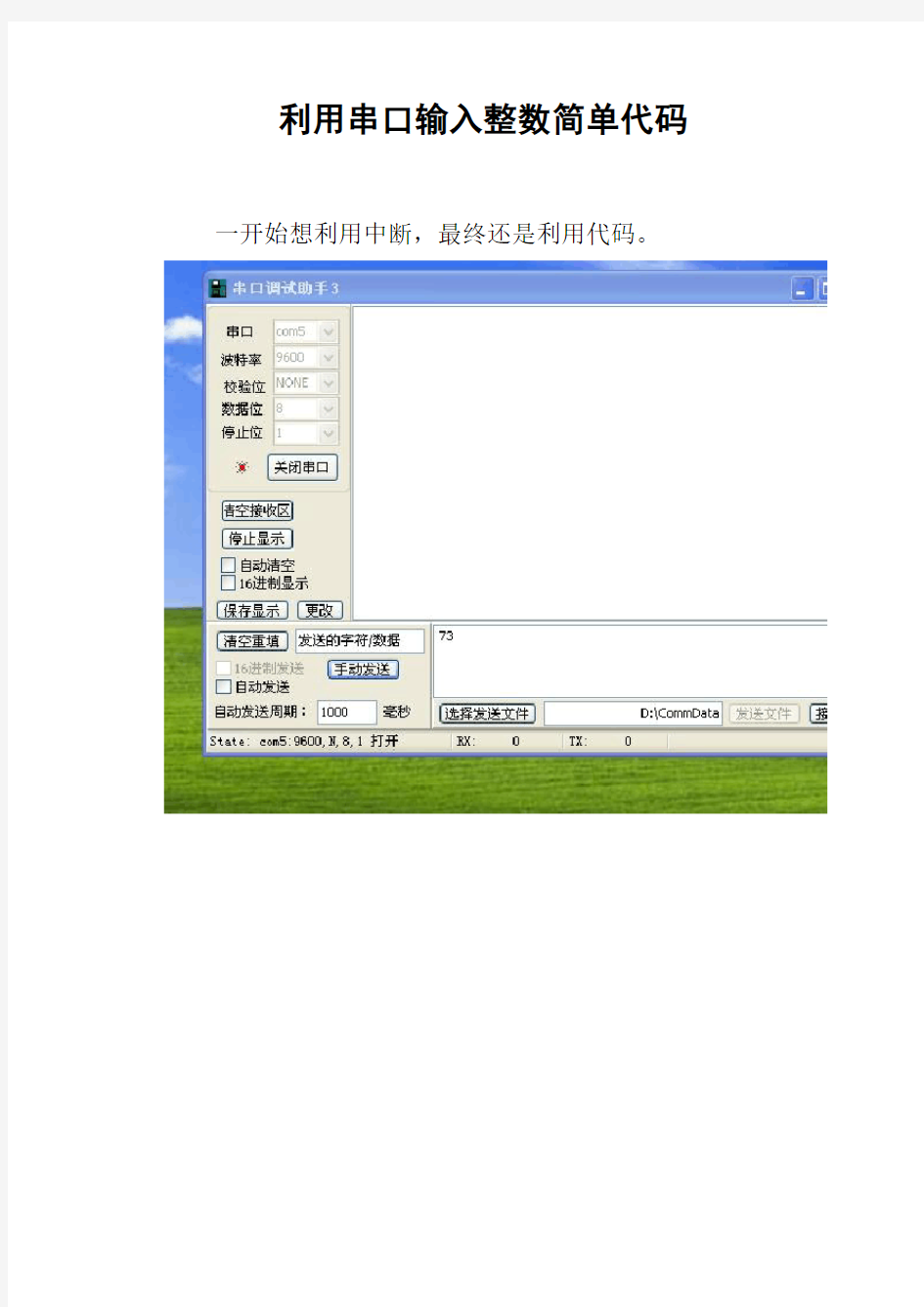
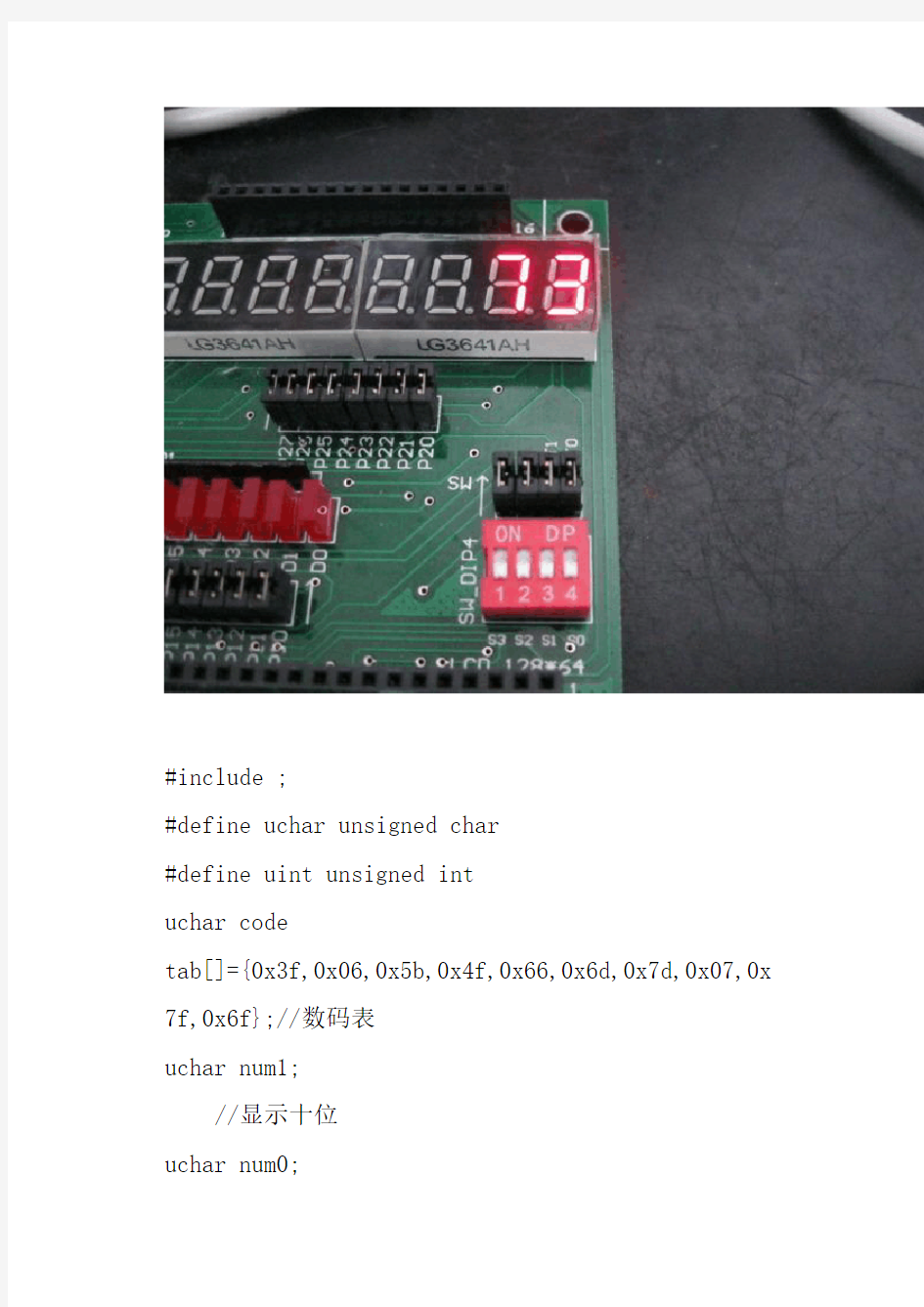
利用串口输入整数简单代码一开始想利用中断,最终还是利用代码。
#include ;
#define uchar unsigned char
#define uint unsigned int
uchar code
tab[]={0x3f,0x06,0x5b,0x4f,0x66,0x6d,0x7d,0x07,0x 7f,0x6f};//数码表
uchar num1;
//显示十位
uchar num0;
//显示个位
//--------------------------------- void delay(uint k) //延时
{
while(k--);
}
//----------------------------- void main()
{
uchar j;
TMOD=0x20;
TH1=0xfd;
TL1=0xfd;
TR1=1;
SCON=0x50;
while(1)
{
while(RI==1)//输入第一个数字{
j=SBUF;
num1=j-'0';
RI=0;
while(RI==0); // 输入第二个数字j=SBUF;
num0=j-'0';
RI=0;
}
P0=tab[num1];
P2=0xfd;
delay(100);
P0=tab[num0];
P2=0xfe;
delay(100);
}
}
//以下程序都是在VC++6.0 上调试运行过的程序,没有错误,没有警告。 //单片机是STC89C52RC,但是在所有的51 52单片机上都是通用的。51只是一个学习的基础平台,你懂得。 //程序在关键的位置添加了注释。 /****************************************************************************** * * 实验名: 串口实验 * 使用的IO : P2 * 实验效果: 将接收到发送回电脑上面。 * 注意: ******************************************************************************* / #include
经典的串口调试助手源代码(一) Dim OutputAscii As Boolean Dim InputString As String Dim OutputString As String '============================================================================== ======= ' 变量定义 '============================================================================== ======= Option Explicit ' 强制显式声明 Dim ComSwitch As Boolean ' 串口开关状态判断 Dim FileData As String ' 要发送的文件暂存Dim SendCount As Long ' 发送数据字节计数器 Dim ReceiveCount As Long ' 接收数据字节计数器Dim InputSignal As String ' 接收缓冲暂存 Dim OutputSignal As String ' 发送数据暂存 Dim DisplaySwitch As Boolean ' 显示开关 Dim ModeSend As Boolean ' 发送方式判断
Dim Savetime As Single ' 时间数据暂存延时用Dim SaveTextPath As String ' 保存文本路径 ' 网页超链接申明 Private Declare Function ShellExecute Lib "shell32.dll" Alias "ShellExecuteA" (ByVal hwnd As Long, ByVal lpOperation As String, ByVal lpFile As String, ByVal lpParameters As String, ByVal lpDirectory As String, ByVal nShowCmd As Long) As Long Private Sub CloseCom() '关闭串口 On Error GoTo Err If MSComm.PortOpen = True Then MSComm.PortOpen = False ' 先判断串口是否打 开,如果打开则先关闭 txtstatus.Text = "STATUS:COM Port Cloced" ' 串口状态显示 mnuconnect.Caption = "断开串口" cmdswitch.Caption = "打开串口" 'ImgSwitch.Picture = LoadPicture("f:\我的VB\串口调试软件\图片\guan.jpg") ' 显示串口已经关闭 的图标 ImgSwitchoff.Visible = True ImgSwitchon.Visible = False Err: End Sub Private Sub UpdateStatus() If MSComm.PortOpen Then StatusBar1.Panels(1).Text = "Connected" mnuautosend.Caption = "自动发送" mnuconnect.Caption = "断开串口" Else StatusBar1.Panels(1).Text = "断开串口" mnuautosend.Caption = "disautosend" mnuconnect.Caption = "打开串口" End If StatusBar1.Panels(2).Text = "COM" & https://www.doczj.com/doc/bc921291.html,mPort StatusBar1.Panels(3).Text = MSComm.Settings If (OutputAscii) Then StatusBar1.Panels(4) = "ASCII" Else StatusBar1.Panels(4) = "HEX" End If ' On Error GoTo Err If ChkAutoSend.Value = 1 Then ' 如果有效则,自动发送
序号型号波特率校验控制码(16进制) 0 自定义自定义自定义用户输入 1 丽讯9600 无开机:7E 50 4E 0D 关机:7E 50 46 0D 2 中光学 优派 雅图DS310/320 雅图FD200FS 19200 无开机:BE EF 10 05 00 C6 FF 11 11 01 00 01 00 关机:BE EF 03 06 00 DC DB 69 00 00 00 00 00 3 三洋 雅图LX610 LX620/LX630 19200 无开机:43 30 30 0D 关机:43 30 31 0D 4 奥图码 鸿合9600 无开机:7E 30 30 30 30 20 31 0D 关机:7E 30 30 30 30 20 30 0D 5 ASK/索拓 雅图LX640 雅图LX650/660 雅图LX8000 19200 无开机:41 30 30 0D 关机:41 30 31 0D 6 雅图DX110/120 雅图DX221 115200 无开机:FF 00 50 00 58 FF 关机:FF 00 50 00 57 FF 7 雅图DX216 115200 无开机:30 关机:FF 00 50 00 57 FF 8 日立19200 无开机:BE EF 03 06 00 BA D2 01 00 00 60 01 00 关机:BE EF 03 06 00 2A D3 01 00 00 60 00 00 9 索尼38400 偶开机:A9 17 2E 00 00 00 3F 9A 关机:A9 17 2F 00 00 00 3F 9A 10 宏基115200 无开机:2A 20 30 20 49 52 20 30 30 31 0D 关机:2A 20 30 20 49 52 20 30 30 32 0D 11 爱普生X300 9600 无开机:50 57 52 20 4F 4E 0D 关机:50 57 52 20 4F 46 46 0D 12 联想9600 无开机:50 4F 57 52 20 20 20 31 0D 关机:50 4F 57 52 20 20 20 30 0D 13 NEC 38400 无开机:02 00 00 00 00 02 关机:02 01 00 00 00 03 14 松下19200 无开机:02 50 4F 4E 03 关机:02 50 4F 46 03 15 明基115200 无开机:0D 2A 70 6F 77 3D 6F 5E 23 0D 关机:0D 2A 70 6F 77 3D 6F 56 66 23 0D 16 富可视9600 无开机:28 50 57 52 31 29 关机:28 50 57 52 30 29 17 夏普9600 无开机:50 4F 57 52 20 20 20 31 0D 关机:50 4F 57 52 20 20 20 30 0D 18 三菱9600 无开机:30 30 21 0D 关机:30 30 22 0D 19 丽讯0855ST 9600 无开机:56 39 39 53 30 30 30 31 0D 关机:56 39 39 53 30 30 30 32 0D 20 优派6383S 115200 无开机:06 14 00 04 00 34 11 00 00 5D 关机:06 14 00 04 00 34 11 01 00 5E 以上为投影仪控制码对照表,现与投影仪配套使用的点圆互动多媒体壁挂一体机,是目前最新的多媒体教室解决方案,详情请联系我们,应用图示请看下图:
所有投影机的232串口码 品牌型号串口码 飞利普 DB9: RD:2 TD:3 GND:5 1241PXG20 波特率:9600 开机:POWR(3个空格)1(回车) 关机:POWR(3个空格)0(回车) 视频:IVED (3个空格)1(回车) VGA1:IRGB(3个空格)1(回车) VGA2:IRGB(3个空格)2(回车) NEC DIN-8P RD:1 GND:4 TD:7 440 波特率38400 VT650 波特率:19200 LT220+/240+/260+ 波特率 38400或9600 MT860/1060/1065 波特率:38400 开机:02H 00H 00H 00H 00H 02H 关机:02H 01H 00H00H00H03H RGB:02H03H00H00H02H01H01H09H 视频:02H03H00H00H02H01H06H0EH S-视频:02H03H00H00H02H01H0BH13H NEC LT220这型投影机开机要发两次码,一次待机一次开启EPSON DB9: RD:2 GND:5 TD:3 5600和7700的投影机的6脚要接高电平 波特率:9600 810/600/800/820/73/53 波特率:9600 开机:PWR(空格)ON(回车) 关机:PWR(空格)OFF(回车) RGB1(计算机1)(ANALOG):SOURCE(空格)11(回车)RGB1(DIGITAL):SOURCE(空格)12(回车) RGB1(RGB-VIDEO):SOURCE(空格)13(回车) RGB2(计算机2)(ANALOG):SOURCE(空格)21(回车)RGB2(RGB-VIDEO):SOURCE(空格)22(回车) RGB2(YCBCR):SOURCE(空格)23(回车) RGB2(YPBPR):SOURCE(空格)24(回车) 视1:SOURCE(空格)41(回车) S视:SOURCE(空格)42(回车) 5600/7600/ 5300/7350/ 7250 开机:1BH07H01H00H03H01H F4H 关机:1BH07H01H00H03H00H F5H VGA1:1BH07H01H01H00H10H EFH
KEIL中如何用虚拟串口调试串口程序 发表于2008/5/7 15:30:22 以前没接触过串口,一直都以为串口很复杂。最近在做一个新项目,用单片机控制GSM模块。单片机和GSM模块接口就是串口。调试完后觉得串口其实很简单。“不过如此”。这可能是工程师做完一个项目后的共同心态吧。下面详细介绍下如何用虚拟串口调试串口发送接收程序。 需要用到三个软件:KEIL,VSPD XP5(virtual serial ports driver xp5.1虚拟串口软件),串口调试助手。 1、首先在KEIL里编译写好的程序。 2、打开VSPD,界面如下图所示: 左边栏最上面的是电脑自带的物理串口。点右边的add pair,可以添加成对的串口。一对串口已经虚拟互联了,如果添加的是COM3、COM4,用COM3发送数据,COM4就可以接收数据,反过来也可以。 3、接下来的一步很关键。把KEIL和虚拟出来的串口绑定。现在把COM3和KEIL 绑定。在KEIL中进入DEBUG模式。在最下面的COMMAND命令行,输入MODE COM3 4800,0,8,1(设置串口3的波特率、奇偶校验位、数据位、停止位,打开COM3串口,注意设置的波特率和程序里设置的波特率应该一样)ASSIGN COM3
4、打开串口调试助手 可以看到虚拟出来的串口COM3、COM4,选择COM4,设置为波特率4800,无校验位、8位数据位,1位停止位(和COM3、程序里的设置一样)。打开COM4。 现在就可以开始调试串口发送接收程序了。可以通过KEIL发送数据,在串口调试助手中就可以显示出来。也可以通过串口调试助手发送数据,在KEIL中接收。这种方法的好处是不用硬件就可以调试。这是网上一篇文章介绍的方法,联系我实际的使用做了整理。有用的着的人就不用继续摸索了
串口调试助手使用方法 你可以试试串口监控器,一个功能强大,非常易用的软件。 串口监控器是一个免费的多功能串口通讯监控软件,它能够多种方式显示,接收,分析通讯数据;能够以多种灵活方式发送数据;功能强大,操作简便,在串口通讯监控,设备通讯测试中,能够有效提高工作效率。 主要功能如下: 接收数据: 1. 以十六进制方式显示接收到的数据。 2. 以字符方式显示接收到的数据。 3. 数据帧自动识别,分行显示。 4. 接收数据自动换行设置。 5. 显示或隐藏数据帧的接收时间。 6. 自动清除,自动保存接收到的数据。 7. 接收数据个数计数。 发送数据: 1. 十六进制方式发送数据。 2. 字符串方式发送数据。 3. 发送“发报窗口”当前光标行的数据帧。 4. 循环发送“发报窗口”当前光标行的数据帧。 5. 循环发送“发报窗口”固定行的数据帧。 6. 循环依次发送“发报窗口”的多行数据帧。(设置起始行,行数) 7. 触发发送,接收到“发报窗口”某一行数据,触发发送“发报窗口”另一行数据。 8. 发送数据个数计数。 实用增强功能: 1. 强大易用的进制转换功能。 2. 智能识别当前光标处数据帧的行号,“字符”或“十六进制数”的个数。 3. 智能计算当前选择的“字符”或“十六进制数”的个数。 4. 强大的数据查找功能。 5. 定时保存,定时清除数据。 6. 根据自己的喜好,灵活变换操作界面。
应用场合: 1. 截取和分析设备之间通讯数据流。 2. 串行外围设备硬件开发。 3. 串行设备驱动程序开发。 4. 调试和测试设备和设备之间的串行通讯过程。 5. 记录和分析RS232/422/485通信过程。 6. 模拟某设备通讯过程,对另外设备进行通讯测试。
投影机串口码大全 3M ................................................................... 错误!未定义书签。ASK .................................................................. 错误!未定义书签。BARCO ................................................................ 错误!未定义书签。BOXLIGHT ............................................................. 错误!未定义书签。CHRISTIE ............................................................. 错误!未定义书签。DIGITEL .............................................................. 错误!未定义书签。EIKI ................................................................. 错误!未定义书签。INFOCUS .............................................................. 错误!未定义书签。LENOVO ............................................................... 错误!未定义书签。LUMENS ............................................................... 错误!未定义书签。NEC .................................................................. 错误!未定义书签。OPTOMA ............................................................... 错误!未定义书签。PLUS ................................................................. 错误!未定义书签。POLAROID ............................................................. 错误!未定义书签。PROJECTIONDESIGN ..................................................... 错误!未定义书签。PROXIMA .............................................................. 错误!未定义书签。VIEWSONIC ............................................................ 错误!未定义书签。爱普生............................................................... 错误!未定义书签。奥视................................................................. 错误!未定义书签。东芝................................................................. 错误!未定义书签。飞利浦............................................................... 错误!未定义书签。富士通............................................................... 错误!未定义书签。惠普................................................................. 错误!未定义书签。佳能................................................................. 错误!未定义书签。明基................................................................. 错误!未定义书签。三洋................................................................. 错误!未定义书签。
串口调试助手源程序 及编程详细过程 作者:龚建伟 2001.6.20 可以任意转载,但必须注明作者和说明来自https://www.doczj.com/doc/bc921291.html,,不得作为商用 目次: 1.建立项目 2.在项目中插入MSComm控件 3.利用ClassWizard定义CMSComm类控制变量 4.在对话框中添加控件 5.添加串口事件消息处理函数OnComm() 6.打开和设置串口参数 7.发送数据 在众多网友的支持下,串口调试助手从2001年5月21日发布至今,短短一个月,在全国各地累计下载量近5000人次,在近200多个电子邮件中,20多人提供了使用测试意见,更有50多位朋友提出要串口调试助手的源代码,为了答谢谢朋友们的支持,公开推出我最初用VC控件MSComm编写串口通信程序的源代码,并写出详细的编程过程,姑且叫串口调试助手源程序V1.0或VC串口通讯源程序吧,我相信,如果你用VC编程,那么有了这个代码,就可以轻而易举地完成串口编程任务了。(也许本文过于详细,高手就不用看) 开始吧: 1.建立项目:打开VC++6.0,建立一个基于对话框的MFC应用程序SCommTest(与我源代码一致,等会你会方便一点); 2.在项目中插入MSComm控件选择Project菜单下Add To Project子菜单中的 Components and Controls…选项,在弹出的对话框中双击Registered ActiveX Controls项(稍等一会,这个过程较慢),则所有注册过的ActiveX控件出现在列表框中。选择Microsoft Communications Control, version 6.0,,单击Insert按钮将它插入到我们的Project中来,接受缺省的选项。(如果你在控件列表中看不到Microsoft Communications Control, version 6.0,
一个很好的串口调试工具,可以根据自己的需求设置参数。界面也很美观。ComTools是功能齐全,操作方便的串口调试工具,是单片机通讯开发的最佳助 手! 本软件完全免费,无任何功能时间限制。 主要功能如下: 1.可设置各种通讯速率、奇偶校验、数据位和停止位; 2.可分别设置ASCII码(包括中文)或十六进制数据格式的发送模式或接收模式; 3.能将接收数据保存成文本文件,便于观察分析; 4.自动保存设置参数,无需每次重新设置; 5.可以设置16条定时自动发送的数据,以及每条数据发送后的延时时间; 6.可以同时监控2个串口,利用特制电缆可监听2个串口设备之间的通讯过程; 7.发送数据时,可自动计算并添加和校验发送; 8.DTR自动控制是为了方便RS485通讯测试而添加的功能; 9.方便的查找功能,使你可以轻松搜索接收文本框中的字符; 10.使用快捷键可快速调用最近五次发送的不同数据。 使用帮助 1.主窗口上12个指示灯分别代表两个串口以及DTR,RTS,CTS,DSR,CD各信号当前状态。 绿色代表“有效”状态,红色代表“无效”状态。 点击左边的一个'端口状态'指示灯,可以打开和关闭相应串口。 点击'DTR'或'RTS'状态指示灯,可以切换'DTR'线或'RTS'线的当前有效或无效状态。 2.选定'数据记录'功能后,通讯过程中两个串口接收的数据都将按HEX格式写入指定的文本文件中。 您可以修改默认的文件名称。
3.在发送文本框输入你要发送的数据,点击按钮"发送[PortA]"数据将从端口PortA发送, 点击按钮"发送[PortB]"数据将从端口PortB发送。 本软件启动时,串口状态默认为关闭,点击发送按钮将自动打开相应串口。 发送数据前,可以选择发送模式为"ASC"或"HEX"。 另外,也可以单独设置接收模式为"ASC"或"HEX"。 4.打开"串口设置"对话框,可以分别设置PortA 和 PortB 的串口参数。 格式如下: "BBBB,P,D,S" BBBB 为波特率,P 为奇偶校验,D 为数据位数,S 为停止位数。 本软件的缺省值是:"9600,N,8,1" 合法的波特 率:110,300,600,1200,2400,9600,14400,19200,28800,38400,56000,128000,25 6000 合法的奇偶校验值: "E" 偶数 (Even) ; "M" 标记 (Mark) ; "N" 无校验(None) ; "O" 奇数 (Odd) ; "S" 空格 (Space) 合法的数据位值: 4,5,6,7,8 合法的停止位值: 1, 1.5, 2 PortA 和 PortB 的串口设置分别显示在主窗口状态栏左右两侧。 5.如果将'DTR控制'设为"YES",发送数据时DTR线将保持'有效'状态, 数据发送完毕DTR线将立即设为'无效"状态。 12个状态指示灯,每隔0.5秒刷新一次状态。 6.插入空格功能是为方便观察接收数据,打开'插入空格'功能后, 每接收一个字节数据将在接收文本框插入一个空格。
1.win7下使用超级终端 我们知道在XP系统中,超级终端是系统自带的工具,但是在win7中,这一工具系统不再附带。但是这款工具在win7中确实是可以使用 的。使用方法如下: 1.在XP系统中C:ProgramFiles->Windows NT复制文件 hypertrm.exe到win7系统中的C:Windows->system中 2.在XP系统中C:Windows->System32赋值文件hypertrm.dll到 win7系统中的C:Windows->system中 3.在XP系统中C:Windows->System32赋值文件hticons.dll到win7 系统中的C:Windows->system中 其实完成第一步和第二步就可以使用了,第三步的文件只是图标文件,但是有了使用起来更好。可能很多人手边上没有XP系统,我将在 附件中上传这几个文件,供大家下载使用。 赋值完成之后的C:Windows->system文件夹截图如下:
完成上述步骤后,打开开始菜单,找到附件选项,我们就能看见超级终端了: 点击上图标记地方的文件,我们就可以在win7下使用超级终端了。 2.使用secureCRT调试串口的步骤: 1.打开secureCRT之后
点击上图标记处,开始进行连接。 2.点击下图中标记处,新建一个连接
3.在下图的协议选择框里,选择serial,串行协议,然后下一步
4.在下图对串口进行串口号,波特率等的设置,然后下一步 5.给所建的串口连接起一个名字,然后下一步 点击完成,至此我们就新建了一个串口连接。 我们可以看见我们刚才新建的串口的连接:
HITACHI:CP-HX3000/CP-X430 19200 8 N 1 POWER ON: BE EF 03 06 00 BA D2 01 00 00 60 01 00 POWER OFF: BE EF 03 06 00 2A D3 01 00 00 60 00 00 SOURCE: RGB1: BE EF 03 06 00 FE D2 01 00 00 20 00 00 RGB2: BE EF 03 06 00 3E D0 01 00 00 20 04 00 DIGITAL: BE EF 03 06 00 0E D2 01 00 00 20 03 00 VIDEO: BE EF 03 06 00 6E D3 01 00 00 20 01 00 SVIDEO: BE EF 03 06 00 9E D3 01 00 00 20 02 00 COMPONENT: BE EF 03 06 00 AE D1 01 00 00 20 00 00 INFOCUS: 9600 N 8 1 POWER ON 28 50 57 52 31 29 POWER OFF 28 50 57 52 30 29 STANDBY ON 28 53 54 42 31 29 STANDBY OFF 28 53 54 42 30 29 SOURCE1 28 53 52 43 30 29 SOURCE2 28 53 52 43 31 29 SOURCE3 28 53 52 43 32 29 SOURCE4 28 53 52 43 33 29 SOURCE5 28 53 52 43 34 29 SOURCE6 28 53 52 43 35 29 如果不行,可以试一下在各代码后再加结束码: 0D 再不行,试一下先把各代码的28和29去掉,再加结束码: 0D epson 9600 N 8 1 POWER ON p w r on 50 57 52 20 4f 4e 0d POWER OFF p w r off 50 57 52 20 4f 46 46 0d 品牌型号串口码 飞利普 DB9: RD:2 TD:3 GND:5 1241PXG20波特率:9600 开机:POWR(3空格)1(回车)关机:POWR(3空格)0(回车) 视频:IVED (3空格)1(回车) VGA1:IRGB(3空格)1(回车) VGA2:IRGB(3空格)2(回车)
1楼主:有关Keil软件仿真的串口调试技巧 贴子发表于:2008/10/29 8:43:55 引言 在单片机系统中,串口(UART,通用异步收发接口)是一个非常重要的组成部分。通常使用单片机串口通过RS232/RS485电平转换芯片与上位机连接,以进行上位机与下位机的数据交换、参数设置、组成网络以及各种外部设备的连接等。RS232/RS485串行接口总线具有成本低、简单可靠、容易使用等特点,加上其历史悠久,所以目前应用仍然非常广泛;特别对于数据量不是很大的场合,串口通信仍然是很好的选择,有着广阔的使用前景。 在单片机编程中,串口占了很重要的地位。传统方式串口程序的调试,往往是利用专用的单片机硬件仿真器。在编写好程序后,利用仿真器来设置断点,观察变量和程序的流程,逐步对程序进行调试,修正错误。使用硬件仿真器的确是很有效的方法,但是也有一些缺点: 很多仿真器不能做到完全硬件仿真,因而会造成仿真时正常,而实际运行时出现错误的情况;也有仿真不能通过,但是实际运行正常的情况。 对于一些较新的芯片或者是表面贴装的芯片,要么没有合适的仿真器或仿真头;要么就是硬件仿真器非常昂贵,且不容易买到。 有时由于设备内部结构空间的限制,仿真头不方便接入。 有的仿真器属于简单的在线仿真型,仿真时有很多限制。例如速度不高,实时性或稳定性不好,对断点有限制等,造成仿真起来不太方便。 1 调试前的准备工作 下面介绍一种利用Keil的软件仿真功能来实现51单片机串口调试用户程序的方法。使用这种方法,无需任何硬件仿真器,甚至都不需要用户电路板。所需的只是: ①硬件。1台普通计算机(需要带有2个标准串口)和1根串口线(两头都是母头,连线关系如图1所示)。 ②串口软件可以是自己编写的专用调试或上下位机通信软件,也可以是通用的串口软件(如串口助手、串口调试等),主要用来收发数据。如果没有合适的串口调试软件,则可使用笔者编写的一个免费的串口小工具TurboCom。除了与其他软件一样的数据收发功能外,它还有定时轮流发送自定义数据帧和自动应答(接收到指定数据帧后,自动返回相应的数据帧)这两个很有用的功能,特别适合于老化测试。这个小工具可以从https://www.doczj.com/doc/bc921291.html,下载。 2 基本调试命令介绍 这个串口调试方法主要是利用了Keil强大的软件仿真功能。在新版本(高于6.0)的Keil软件中,增强了软件的仿真能力,可以利用软件仿真更多的单片机功能。在这些功能中,其中有一个很重要的功能就是利用计算机的串口来模拟单片机的串口(这不同于很多软件在仿真时使用的激励文件方式,可以直接与其他串口进行通信,更加方便、灵活)。首先要介绍仿真时需要使用的两个命令:ASSIGN和MODE。 2.1 ASSIGN命令
ComMonitor大傻串口调试软件 使用说明书 (2.0) 编写:大傻 Email: david_parkins@https://www.doczj.com/doc/bc921291.html, 大傻工作室 二零零六年三月
目录 一、介绍 (2) 二、软件界面 (3) 2.1 软件主界面 (3) 2.2 最大化界面 (4) 2.3窗口置顶 (4) 2.4关于程序 (5) 三、显示区控制 (7) 3.1显示发送 (7) 3.2帧换行 (7) 3.3显示保存发送和接收时间 (8) 3.4关键字过滤 (9) 3.5 保存显示区内容 (9) 四、发送区数据发送控制 (11) 4.1 发送区数据格式说明 (11) 4.2手动控制 (11) 4.3自动发送 (12) 4.4 校验码计算 (12) 五、轮发功能 (14) 5.1 发送区轮发 (14) 5.2文件轮发 (14) 5.3定时轮发 (16) 5.4 帧回应轮发 (17) 六、常见问题索引 (19) 6.1 串口不能打开 (19) 6.2 接收到的数据不对 (19) 6.3 接收区没有显示 (19) 6.4 自动发送为什么没有发送数据 (19) 6.5 谁是大傻 (19) 6.6 如何联系大傻 (19) 6.7 如何获得最新的ComMonitor软件 (19) 6.8 关于ComMonitor软件源代码 (20)
一、介绍 ComMonitor是大傻两年前写的一个软件,当初由于工作的原因,常常需要调试串口通讯,又没有找到合适的串口调试软件,就在两年前的十一放假期间自己写了一个。之后一直都是自己和同事使用。后来很多同事反映很好用,建议我放到网上共享。再后来又根据同事和网友的建议,进行了一些修改,就形成了今天的版本。 ComMonitor追求的是方便易用,能调试大多数的串口通讯应用。所以,在界面上都没有做什么处理。当初写这个软件的时候,参考了串口调试助手,但又根据自己工作中的需求,添加了更多的功能。具体来讲,它除了具备一般的串口调试工具的功能以外,还具有以下特别之处: 1、支持多达20个串口,对于使用多串口卡或虚拟串口的用户是很必要的; 2、加入了接收显示与保存的关键字过滤功能; 3、具备接收显示与保存时帧换行功能,40ms未受到数据,认为一帧结束; 4、具有记录发送和接收时间的功能; 5、支持3个独立的发送区; 6、3个发送区可以以定时或响应等两种方式进行轮发; 7、具有计算CRC16、CRC8等校验码的功能; 8、自动保存上一次使用的端口配置; 9、自动保存上一次发送区的数据; 10、具有文件按行发送轮发功能,发送方式也可以采用定时和响应两种方式; 11、轮发响应方式中,加入了超时判断,和自定义多次重发功能; 12、所有参数和数据支持运行时改变,不需要重新启动; ComMonitor设计伊始就是针对调试串口设备通讯的。所以,上面的很多特点为调试各种带串口通讯的智能设备提供了极大的方便。ComMonitor也可以用来模拟带串口通讯的智能设备,与您的上位机监控系统进行通讯。ComMonitor 虽然还只是一个小的工具软件,但他是大傻工作经验、一些想法和辛勤劳动的结晶。希望能给大家的工作带来方便。如果您对ComMonitor有什么建议,也请不吝赐教。 在ComMonitor以后的版本中,大傻还打算做一些升级,包括提供一些更实用的功能,界面美化等等。为了保证大家能及时拿到最新版的ComMonitor软件,请大家发email给大傻告诉大傻你的email。
投影机串口码大全_060323
3M 型号:7640/7650/7740/7750/8649/8746/8747/8749/8795/8640; S10/S40/X40/S50/X50 波特率:19200 数据位:8 停止位:1 奇偶校验:0 投影机开:BEEF030600BAD20 投影机关:BEEF0306002AD30 电脑:BEEF030600FED20 视频:BEEF0306006ED30 S 视频:BEEF0306009ED30 D V I: 型号:8625/8725/8730/8740 波特率:9600 数据位:8 停止位:1 奇偶校验:0 投影机开:31111F 投影机关:31111E 电脑:312121 视频:312111 S 视频:312112 D V I: 型号:8635/8670/8745/8770 波特率:9600 数据位:8 停止位:1 奇偶校验:0 投影机开:31113F 投影机关:31113E 电脑:312121
视频:312111 S 视频:312111 D V I: 型号:8660/8780 波特率:19200 数据位:8 停止位:1 奇偶校验:0 投影机开:30300D 投影机关:30310D 电脑:30310D 视频:31310D S 视频:31320D D V I: 型号:8765/8790; X65 波特率:19200 数据位:8 停止位:1 奇偶校验:0 投影机开:BEEF030600BAD20 投影机关:BEEF0306002AD30 电脑:BEEF030600FED20 视频:BEEF0306006ED30 S 视频:BEEF0306009ED30 D V I:BEEF0306000ED20 ASK 型号:C160/C180 波特率:19200 数据位:8 停止位:1 奇偶校验:0
【转】JCBus串口调试助手简明教程 2009-03-04 20:33 JCBus串口调试助手是最为您着想的串口调试助手: -自动添加 CRC-16校验码 -按需存储 8条调试消息,软件关闭后自动存储 -收发对应且时间戳精确到1毫秒,易于查找 -突出显示设备返回消息的数据部分(JCBus或部分Modbus协议) -灵活解析各种数据类型 -精确查找所有可用串口,并支持USB虚拟串口 -在线设置串口名称、波特率、奇偶校验、数据位、停止位等 -智能收发多种格式,可以手动/有限次/无限次自动发送/自动接收,发送间隔长达596小时 -全面支持 Windows98、2000、XP、Vista等多种操作系统 衷心希望她能成为您工作与学习中的好帮手。以下请阅读其简明教程: 1. 双击运行软件 如果出错,请先安装Microsoft .NET Framework 2.0,即微软.NET 2.0虚拟机。 第一次运行时,请先阅读使用协议,并单击“我同意”。如图1.1所示。
图1.1 第一次运行时请阅读使用协议,单击“我同意” 图1.2 JCBus串口调试助手的工作区域 随后,可以看到如图1.2所示的软件工作区域: 1.1 标题栏:显示为“JCBus串口调试助手” 1.2 菜单栏:包括“文件”、“帮助”等菜单项目 1.3 串口参数设置区:用于设置串口名称、波特率、校验位、数据位和停止 位等 1.4 调试结果解析区:用于解析调试过程中的数据,使数据在16进制、10 进制等之间转换。 1.5 调试区:分“消息应答”和“自动接收”两种调试方式。 A. “消息应答”:软件向设备发送一条消息后接收设备回应的信 息; B. “自动接收”:软件只负责接收设备发送的消息并在界面上显 示出来。 两种方式可以通过点击“消息应答”或者“自动接收”标签页来切换。 1.6 显示区:处于调试区的中间位置 1.7 调试操作区:记录“消息应答”方式的详细调试操作
超级终端控制台命令行Serial串口调试工具 软件文档 积分下载可免费提供技术支持,需要本程序源代码的可联系作者。 目录 1 设计目的 (2) 1.1 基本功能 (2) 1.2 开发环境 (2) 2 使用说明 (2) 2.1 页面介绍 (2) 2.2 调试窗口的使用 (3) 3 全局及运行流程 (3) 3.1 主函数流程 (3) 3.2 数据发送流程 (4) 3.3 数据接收流程 (4) 3.5 全局数据 (5) 3.5.1配置数据 (5) 4 各功能页面 (5) 4.1 串口参数配置页面ParamDialog (5) 4.1.1界面设计 (5) 4.1.2类设计 (6) 4.1.3保存配置文件 (7) 4.1.4加载配置 (7) 4.1.5显示端口信息 (7) 4.1.6指定名称处理 (7) 4.1.7指定波特率的处理 (7) 4.1.8填充候选参数 (8) 4.1.9显示UI页面 (8) 4.1.10获取页面的最新配置数据 (8) 4.1.11确认保存 (8) 4.2 主窗口页面MainWindow (8) 4.2.1界面设计 (8) 4.2.2类设计 (9) 4.2.3关闭窗口 (11) 4.2.4关闭串口 (11) 4.2.5连接串口 (11) 4.2.6写串口 (11) 4.2.7读串口 (11) 4.2.8处理出错信息 (11) 4.2.9快捷发送页面 (12) 4.2.10加载用户喜好配置 (12)
4.2.11保存用户喜好 (12) 4.3 控制台控件Console (12) 4.3.1控件设计 (12) 4.3.2类设计 (12) 4.3.3设置控制台的编辑状态 (13) 4.3.4自定义粘贴行为 (13) 4.3.5将数据显示到控制台 (13) 4.3.6按键响应处理 (14) 4.3.7鼠标点击响应处理 (14) 4.3.8查找关键字 (14) 4.4 选项配置页面ConfigDialog (14) 4.4.1界面设计 (14) 4.4.2类设计 (14) 4.4.3加载配置 (15) 4.4.4保存配置文件 (15) 4.1.5显示UI页面 (15) 4.1.6获取页面的最新配置数据 (16) 4.1.7加载默认配置按钮执行 (16) 4.1.8确认保存 (16) 1 设计目的 1.1 基本功能 仿照Windows XP以前系统带的串口超级终端的功能,通过实际使用经验,自行编写超级终端程序。可完成人机交互,配置信息保存,底部自带编辑窗口,可复制文件等功能,非常方便在需要用Console完成交互的情况下使用。其中串口名称、波特率可支持自定义,方便跨平台使用。MARK32000- 1.2 开发环境 采用Windows 系统下的Qt 5.10.1版本,串口库有使用Qt自带的串口类。 2 使用说明 2.1 页面介绍 运行程序后,会进入参数配置页面。选择好需要的串口号,波特率后,点击确定并保存。参数配置页面如下: